Klonovanie systému Windows pomocou migrácie údajov Samsung

- 1461
- 339
- Oleg Krajči
Aktualizácia počítača nie je takým zriedkavým postupom, pretože objem uložených údajov neustále rastie a kapacita existujúcej jednotky v priebehu času nestačí. Výmena disku, najmä jednotkou SSD, je však dosť problematický postup, pretože najskôr musíte najprv nainštalovať operačný systém a potom tráviť čas prenosom všetkých nainštalovaných programov a aplikácií. Ak bolo veľa, potom sa táto operácia môže stráviť niekoľko dní bez záruky, že všetko bude fungovať ako predtým. Kopírovanie údajov zo starých médií do nového požadovaného výsledku samozrejme nedajú, ale existuje alternatívne riešenie. Klonujte disk a zároveň preneste všetky dôležité údaje vrátane údajov, ktoré sú zadané do registra, rôzne súbory a ovládače INI, môžu špeciálne služby. Jedným z nich je migrácia údajov spoločnosti Samsung a dnes zvážime rôzne možnosti jeho používania.

Aký je program migrácie údajov Samsung
Disky solídneho stavu, ktoré predpovedajú dúhová budúcnosť, sa už pustili do tejto cesty. Ich nevýhody sú postupne eliminované a výhody v rýchlosti sú celkom zrejmé. Vzhľadom na to, že cenovky na diskoch SSD sa postupne porovnávajú s doskami obvyklých tuhých kolies s rovnakým objemom, dá sa očakávať, že proces prechodu v strednodobom horizonte sa môže stať masívnym. Druhý dôležitý faktor obmedzenia, s výnimkou ceny, sa považuje za relatívne nízky zdroj takýchto jednotiek alebo skôr obmedzenia počtu záznamových operácií pre takéto médium. Preto je najbežnejšou a najpopulárnejšou sférou používania jednotiek SSD ich používanie ako systémové disky.
Mnoho výrobcov informačných dopravcov tiež vyrába špecializované služby určené na uľahčenie používania nových diskov vrátane zabezpečenia prenosu okien zo starých médií do nového. Migrácia dát Samsung je iba príkladom takéhoto programu, ktorého jedinou funkciou je klonovanie tuhého disku operačného systému nainštalovaného na inej jednotke - mimochodom, môže existovať iný disk SSD, napríklad A menší objem.
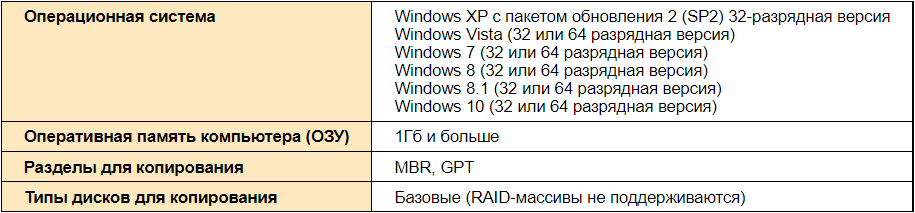
Podľa vývojárov sa tento program zameriava na disky svojej vlastnej výroby, ktorý zaručuje správny prenos informácií z akýchkoľvek iných jednotiek.
Nástroj na migráciu údajov spoločnosti Samsung funguje správne vo všetkých verziách systému Windows, počnúc siedmimi (verzia 3.1 pracoval s XP), podporoval väčšinu modelov SSD spoločnosti Samsung.
Inštalácia a konfigurácia
S inštaláciou programu by nemali byť problémy - toto je štandardný postup. Hlavnou vecou je stiahnuť nástroj so zdrojom, ktorý si zaslúži, pokiaľ možno z oficiálnej stránky, ktorá zaručuje použitie najnovšej verzie migrácie údajov Samsung. V čase písania správy to bola verzia 4.0. Tu si môžete stiahnuť súbor s podrobnými pokynmi v ruštine.
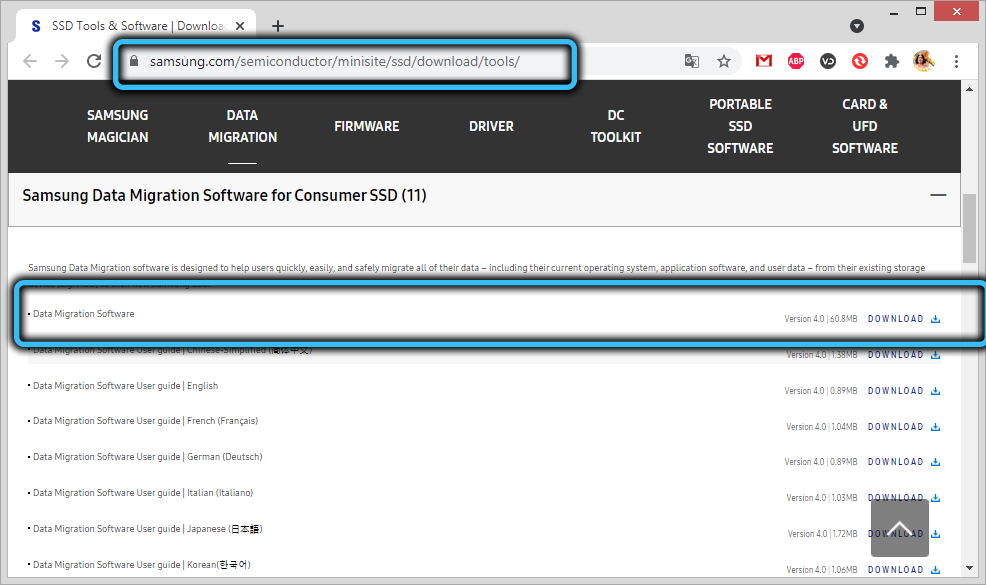
Požiadavky na železo sú malé - 1 GB pamäte RAM je dosť (samozrejme zadarmo). Kopírovanie diskov môže byť akýmkoľvek, s výnimkou nájazdu typu typu.
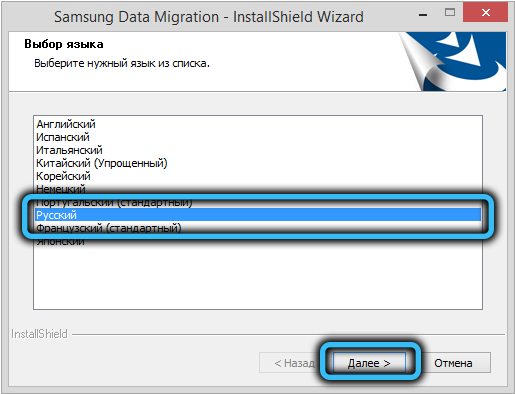
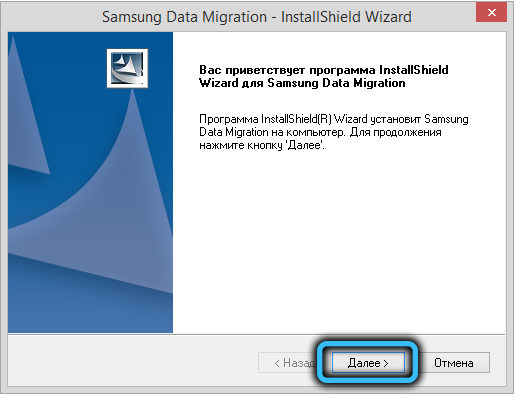
Je veľmi dôležité správne prepojiť obidva disky, počiatočné a cielené. Ak ide o stacionárny počítač, záležitosť je výrazne zjednodušený - jednoducho pridáme disk solídneho stavu pripojením s káblom SATA. Ak v základnej doske nie je žiadny bezplatný konektor SATA, môžete dočasne použiť kábel smerujúci na jednotku DVD, za predpokladu, že je to tiež SATA.
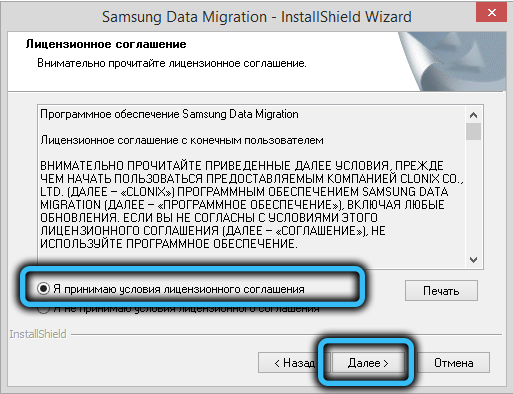
Je o niečo ťažšie zabezpečiť pripojenie diagramu SSD pomocou migrácie údajov Samsung na notebook - nebude fungovať, aby sa vložil do druhého disku v absolútnej väčšine, takže ho musíte pripojiť pomocou USB. No, s výnimkou prípadu, keď ho vložíte namiesto toho istého DVD jednotky, ale toto.
Na zjednodušenie postupu môžete použiť formu tvarového faktora 2.5 "pripojením cez USB.
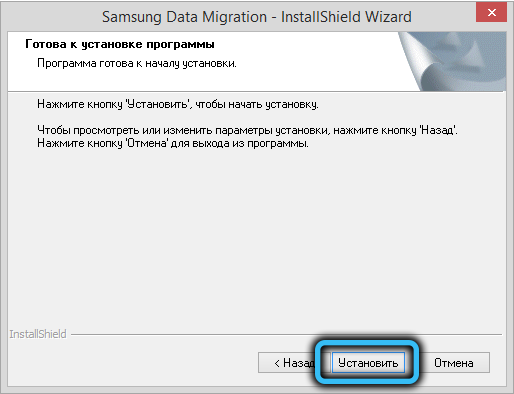
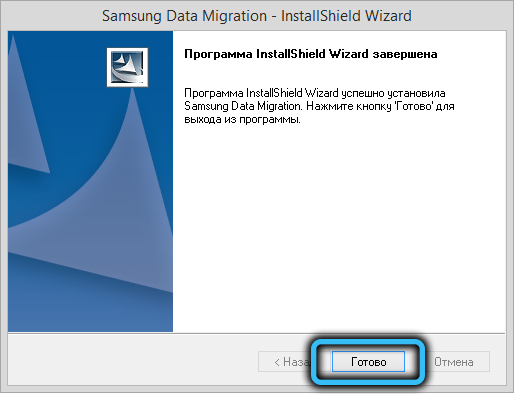
Ako používať nástroj na migráciu údajov Samsung
Pred spustením programu musíte overiť nasledujúce podmienky:
- Zamýšľate preniesť operačný systém zahrnutý do zoznamu podporovaných v pokynoch používateľa, obsahuje tiež zoznam modelov SSD podporovaných programom migrácie údajov Samsung;
- Môžete klonovať iba disk, na ktorom je prítomný OS, to znamená, že by mal byť systémový;
- Ak máte niekoľko diskov alebo sú rozdelené do logických zväzkov, potom v predvolenom nastavení iba disk C: označený počas inštalácie systému Windows ako systémový;
- Ak existuje sekcia OEM vytvorená na obnovenie systému na zdrojovom disku, nebude klonovať. Výnimku je možné nazvať počítač vyrobený juhokórejskou spoločnosťou, a za predpokladu, že v počítači je nainštalovaný nástroj na obnovenie spoločnosti Samsung Recovery, počnúc piatou verziou;
- Cieľový disk obsadený systémom môže byť menej vyplnený ako na zdroji. Toto je normálna situácia: Faktom je, že migrácia dátových údajov Samsung nekopíruje dosť veľké súbory vytvorené operačným systémom na prácu s virtuálnou pamäťou (toto sú súbory So -Called Swing, ako aj súbory vytvorené pre Gibbernu režim);
- Ak je zdrojový disk šifrovaný, nie je predmetom klonovania. Na zabezpečenie jeho kopírovania je potrebné odstrániť heslo použité pre túto jednotku;
- Je dôležité, aby boli na počítači nainštalované najnovšie verzie ovládačov základnej dosky - inak sa k klonovacím postupom môže vyskytnúť pri odchýlkách;
- Správne klonovanie migrácie údajov Samsung nie je zaručené, keď vlastník počítača používa niekoľko operačných systémov umiestnených na rôznych diskoch;
- Prítomnosť poškodených sektorov na zdrojovom disku môže zostať nepovšimnutá po dlhú dobu bez toho, aby viedla k výrazným zlyhaniam pri prevádzke OS. Po klonovaní sa však môžu objaviť chyby, takže je dôležité skontrolovať, či nie je pred operáciou kopírovania poškodený sektory;
- Pred vykonaním prenosu systému Windows sa migrácia dát spoločnosti Samsung odporúča zatvoriť všetky ostatné programy na uvoľnenie maximálneho množstva pamäte RAM;
- Práca klonovacieho programu môže byť nesprávna, ak je počítač nainštalovaný na softvéri na okamžité obnovenie počítača;
- Súbory umiestnené v katalógu „Knižnica“ budú automaticky umiestnené v zozname navrhnutom na vylúčenie kopírovania z operácie;
- Ak je potrebné vylúčiť ďalšie súbory, ktoré nie sú v katalógu používateľa „Knižnica“, je potrebné spustiť funkciu skenovania, zatiaľ čo také katalógy systémov, ako sú okná koreňového priečinka, katalógy súborov programov a „košík“ nie sú predmetom na skenovanie;
- Ak chcete klonovať operačný systém na disk Samsung NVME SSD, skontrolujte dostupnosť nainštalovaného ovládača ovládača NVME, aby ste zaistili zaručený výsledok.
Ako vidíte, pred klonovaním máte určitú prednú časť prípravnej práce. A teraz začneme zvážiť pokyn krok -By -rýchlosť, ktorá vysvetľuje, ako prenášať Windows pomocou migrácie údajov Samsung s diskom SSD. Tu je možné niekoľko možností. Najjednoduchšie je, keď je objem zdrojového disku menší ako veľkosť nosiča pevného stavu:
- Spúšťame program;
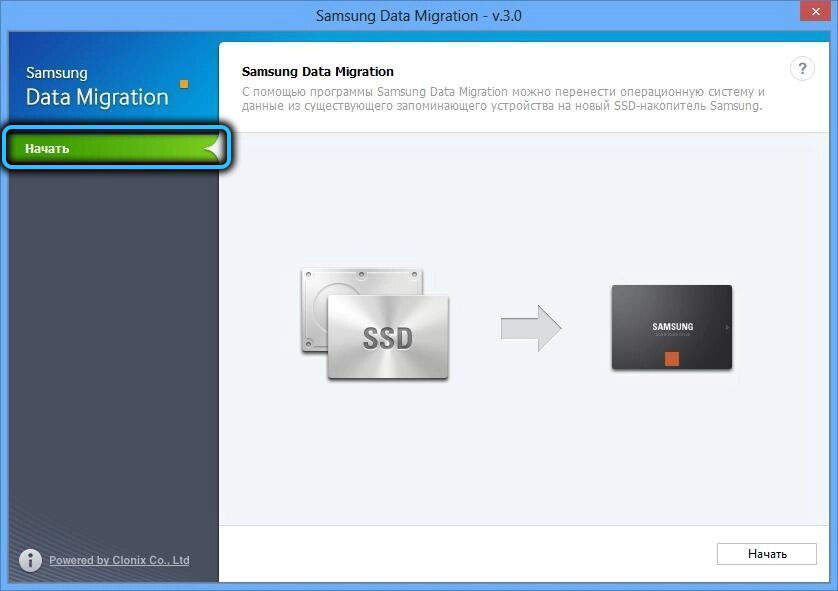
- Ak je konečný disk pripojený, uvidíte jeho veľkosť, ak nie, potom je potrebné ho pripojiť. Môže byť potrebné používať adaptéry typu MSATA/SATA, MSATA/USB alebo PCIe/USB;
- Ak zdrojový disk obsahuje niekoľko zväzkov, je potrebné zvoliť tie, ktoré podliehajú klonovaniu (je prípustné prenášať nie viac ako tri zväzky) a potom upraviť veľkosť zodpovedajúcich objemov na konečnom disku;
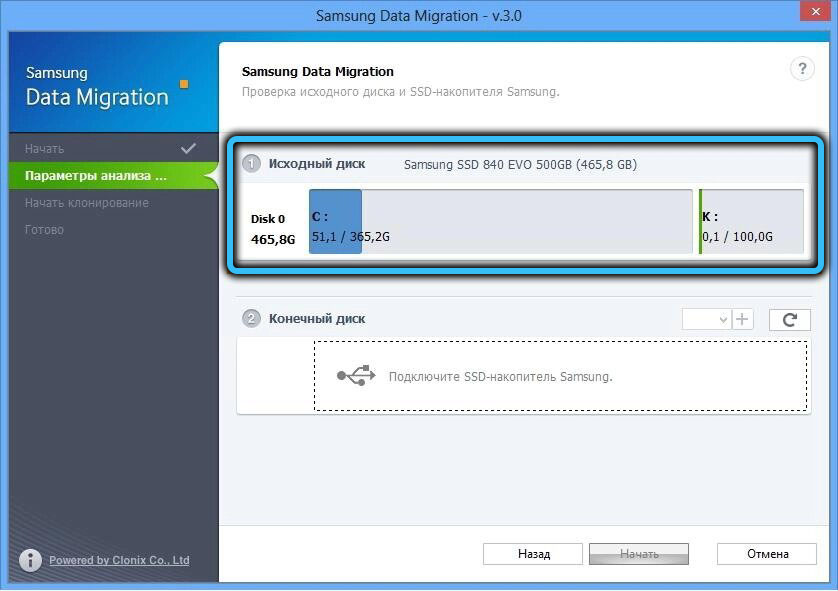
- Ak ste omylom pridali TOM, môžete ho odstrániť v migrácii údajov Samsung na konečnom disku kliknutím na kríž v kruhu;
- Kliknite na tlačidlo Štart a počkajte na koniec klonovania, ktorého priebeh sa zobrazí v riadku pokroku.
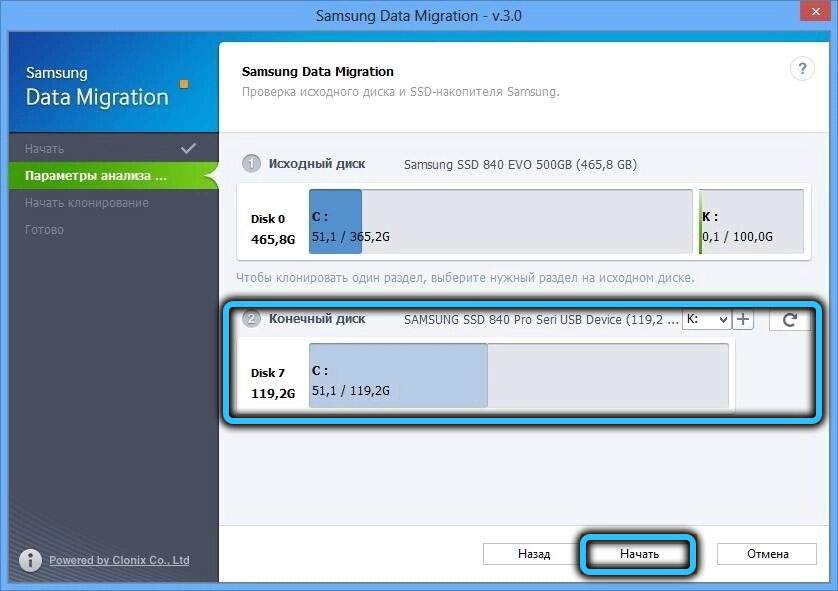
V dôsledku toho bude disk skopírovaný a počítač sa automaticky reštartuje.
Možnosť, keď je veľkosť pôvodného disku zameranejšia, je častejšia, ale klonovací algoritmus v migrácii údajov Samsung bude komplikovanejší:
- Počiatočné kroky sú rovnaké: Pripojíme cieľový disk, ak nebol pripojený skôr;
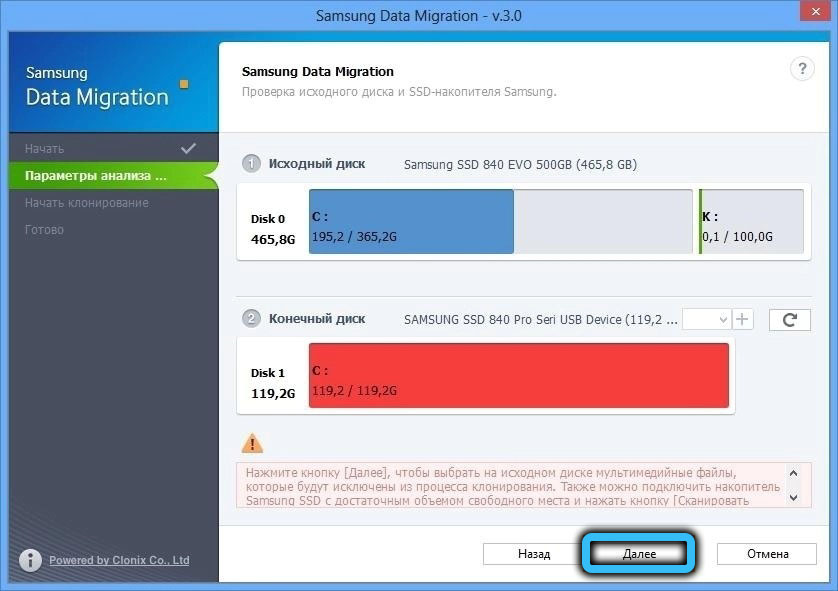
- Pretože veľkosť nového disku SSD je menšia ako originál, program ponúkne zvolenie katalógu hľadania súborov, ktoré sa nezúčastňujú na klonovacom postupe. Ak to chcete urobiť, stlačte tlačidlo vyhľadávania;
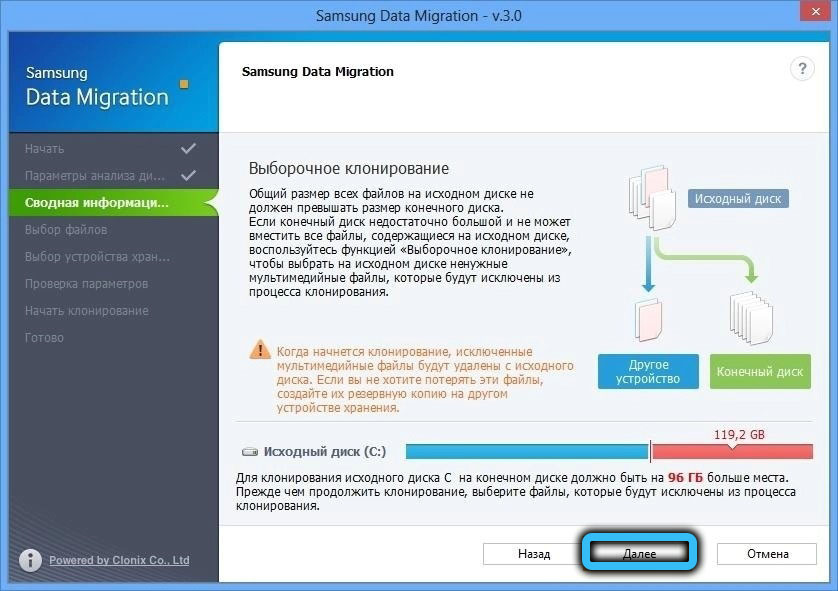
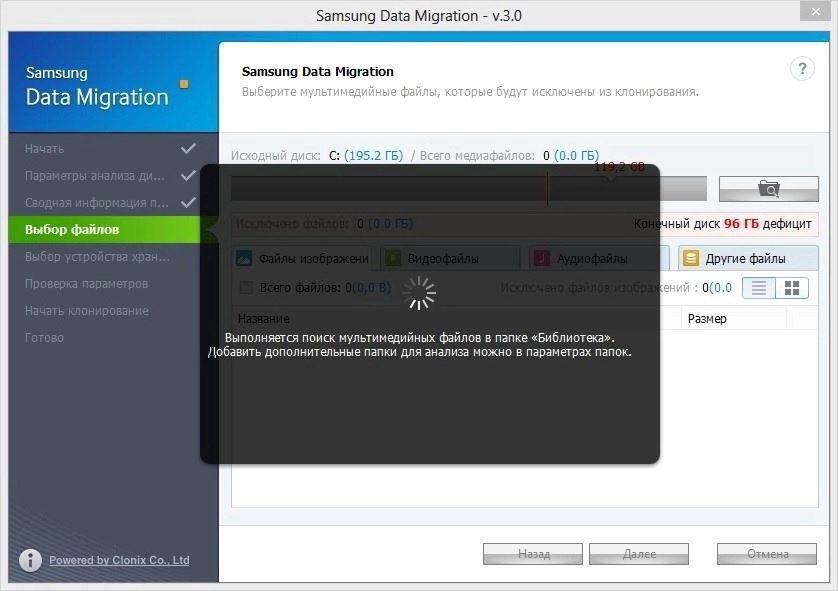
- V okne, ktoré sa zobrazí, znova stlačte vyhľadávanie;
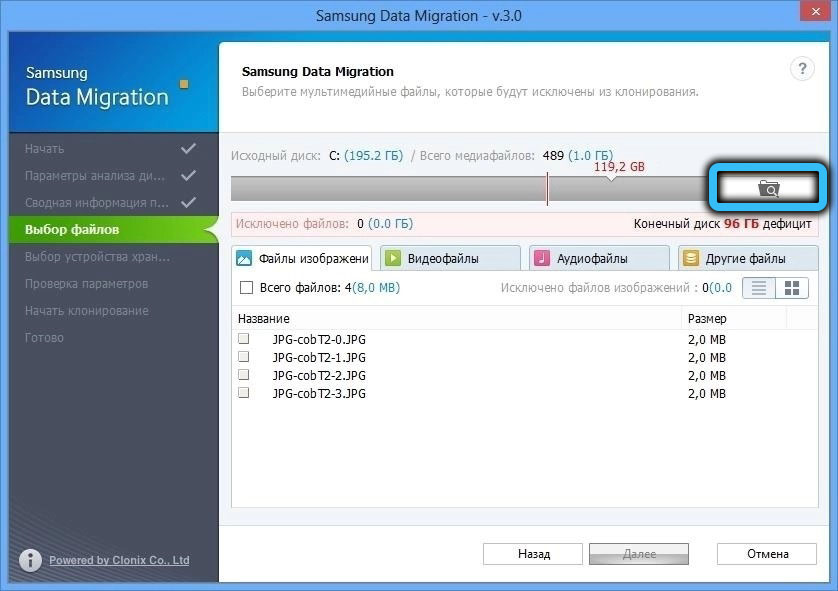
- a potom vyberte katalóg, v ktorom sa budú vyhľadávať súbory (hlavne multimédiá: video, zvuk, obrázky), ktorý nebude skopírovaný;
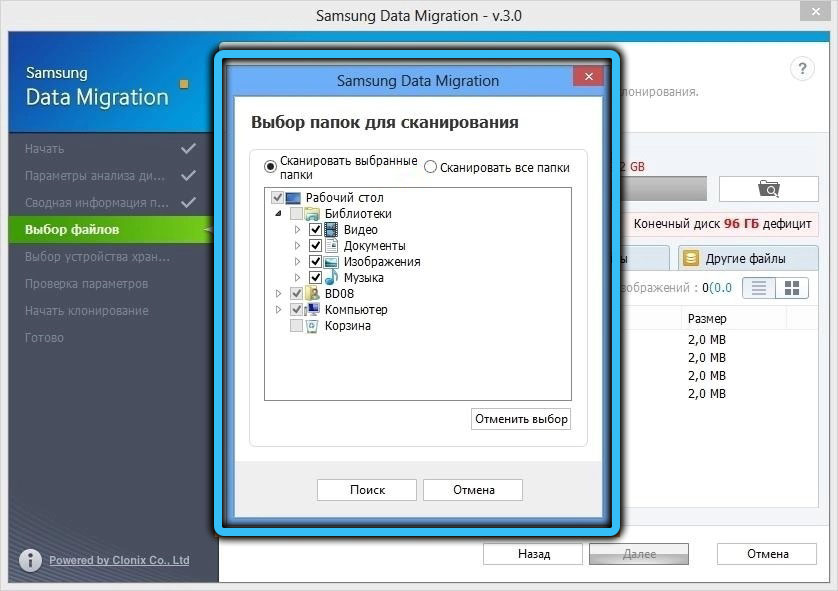
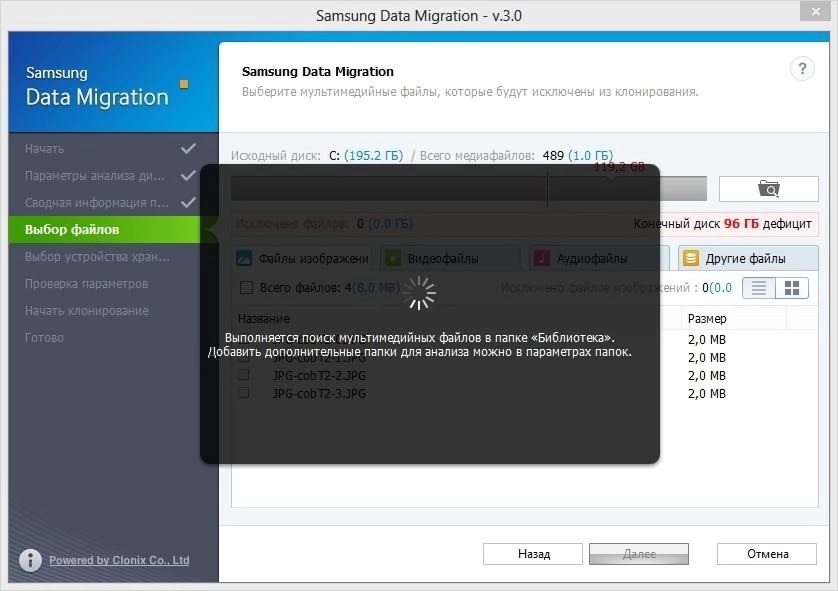
- Zobrazí sa zoznam súborov, ktoré sa nebudú kopírovať na hlavnej obrazovke. Môže sa rozšíriť opakovaním vyhľadávania v iných priečinkoch;
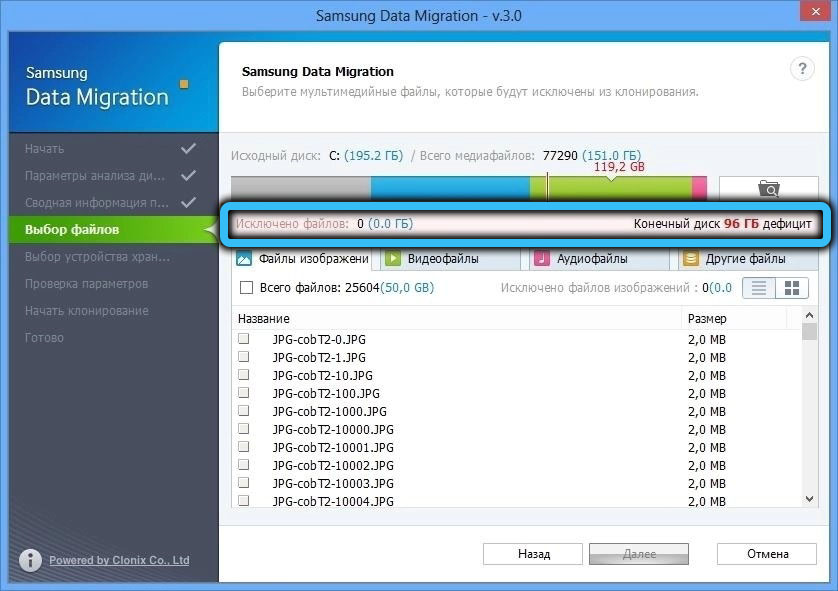
- Musíme zabezpečiť, aby celkový objem vybratých súborov bol rovnaký alebo presahuje objem nedostatku miesta na disku (je označený v pravom hornom rohu);
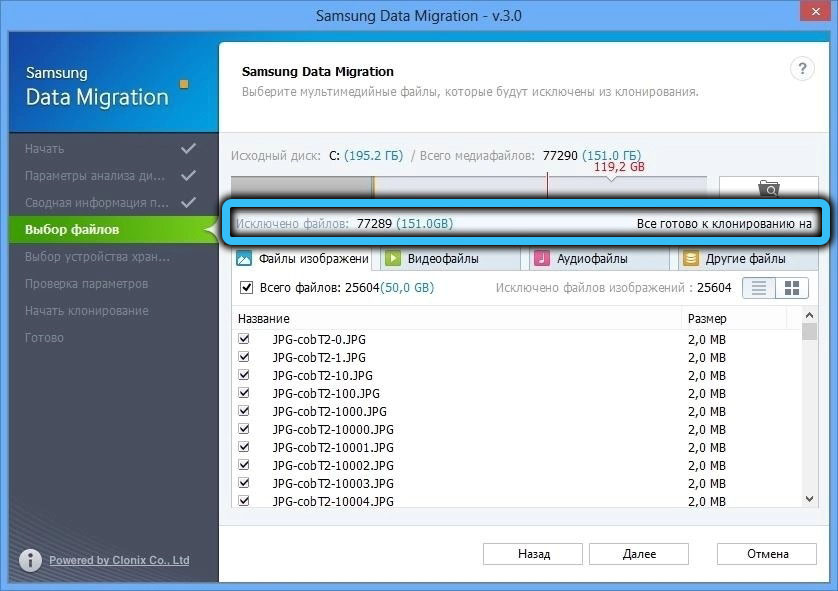
- V predvolenom nastavení migrácia dátových údajov Samsung začne kopírovať bez týchto súborov (prvý selektor). Tieto súbory môžete najprv odstrániť z pôvodného disku výberom druhého selektora alebo ich uložiť na inú jednotku (tretí selektor);
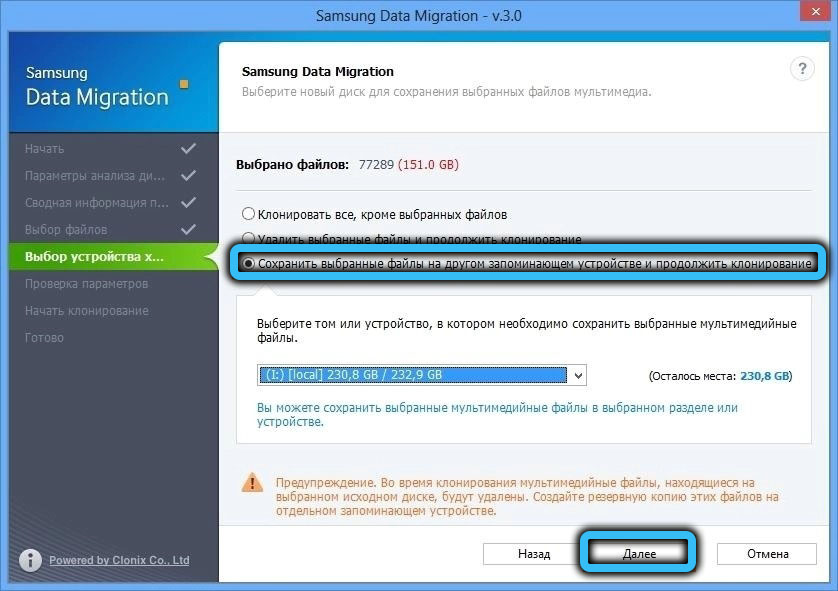
- Kliknite na tlačidlo Použiť a počkajte, kým sa klonovanie skončí.
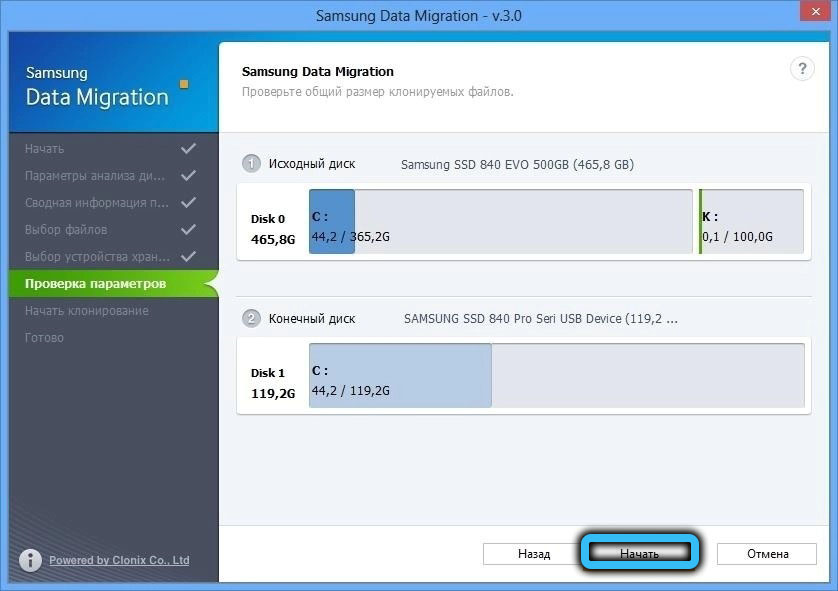
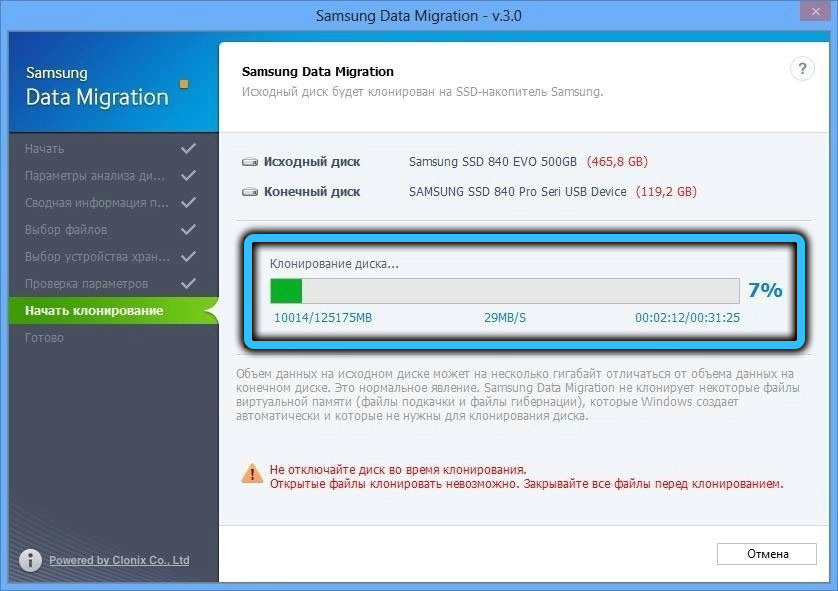
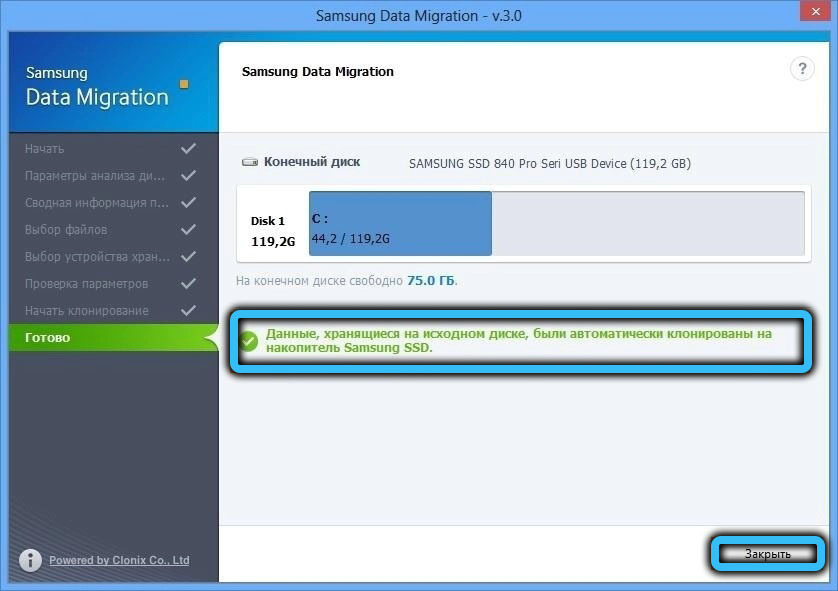
Ale to nie je všetko. Ak ste pripojili SSD-disk cez USB, to znamená, že ho musíte vložiť na zdrojové miesto (ak je iba jeden disk schopný ho používať, v prenosných počítačoch je to naznačené sama o sebe) a potom v BIOS na vytvorenie tohto diskového bootovania.
Možné chyby pri klonovaní
Častejšie ako ostatní sa situácia zistí, keď nie je určený cieľový disk. Dôvodom môže byť nesprávne pripojenie. Kontrola správneho pripojenia SSD-ROM sa vykonáva podľa nasledujúceho algoritmu:
- Najprv skontrolujte správne pripojenie káblov;
- V okne „Vykonajte“ zadajte riadok diskmgmt.MSC pre spustenie funkcie Windows "Disks Management". Uistite sa, že nový disk je prítomný v zozname dostupných jednotiek;
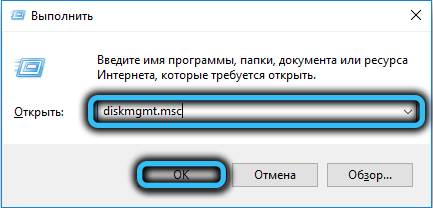
- Ak je všetko v poriadku, kliknite na tlačidlo „Aktualizácia“ v programe migrácie údajov Samsung (jedná sa o kruhový strelec umiestnený v pravom dolnom rohu);
- Ak sa zobrazí okno so správou „Vybraný disk nepodporuje túto funkciu“, znamená to, že tento model pevného média nie je produktom Samsung.
Môže sa stať, že migrácia údajov spoločnosti Samsung nezobrazuje pôvodný disk, a potom sa musíte znova uistiť, že jednotka je prítomná v „správe disku“. Ak áno, pravdepodobne sa zaoberáme konfliktom listov predpísaných zväzkami. Problém sa vyrieši prostredníctvom konzoly formátovaním cieľového disku a jeho priradením k inému písmenu.
Nakoniec, tretia spoločná chyba. Úspešne ste klonovali disk, odpojili ste starý a nainštalovali ste novú, ale pri načítaní sledujte čiernu obrazovku. S najväčšou pravdepodobnosťou ste jednoducho nezmenili prioritu topánky v systéme BIOS. Toto sa ľahko opraví zmenou postupu načítania systému v priorite zavádzacieho zariadenia.
Teraz viete, prečo je potrebná migrácia údajov Samsung a ako ich používať. Ak po prečítaní článku máte stále otázky, neváhajte sa ich opýtať v komentároch a my sa pokúsime odpovedať.
- « Nahimic účel, použitie, odstránenie programu
- Ako inicializovať nový disk HDD alebo SSD v systéme Windows »

